Adicionar fontes de dados em aplicativos ADO.NET (.NET Framework)
Ao trabalhar com ferramentas de dados .NET no Visual Studio, você pode adicionar fontes de dados (objetos .NET) para conectar seu aplicativo .NET a informações em armazenamentos de dados. Os designers do Visual Studio podem consumir a saída da fonte de dados de modo a gerar o código clichê que associa os dados aos formulários quando você arrasta e remove objetos de banco de dados da janela Fontes de Dados.
Exemplos de fontes de dados incluem:
Uma classe em um modelo do Entity Framework associado a algum tipo de banco de dados
Um conjunto de dados associado a algum tipo de banco de dados
Uma classe que representa um serviço de rede, como serviço de dados WCF (Windows Communication Foundation) ou um serviço REST
Uma classe que representa um serviço do SharePoint
Uma classe ou coleção em sua solução
Observação
Os conjuntos de dados e as classes relacionadas são tecnologias herdadas do .NET Framework do início dos anos 2000 que permitem que os aplicativos trabalhem com dados na memória enquanto os aplicativos estão desconectados do banco de dados. As tecnologias são bastante úteis em aplicativos que permitem que os usuários modifiquem dados e persistam as alterações no banco de dados. Embora os conjuntos de dados tenham se mostrado uma tecnologia muito bem-sucedida, é recomendado que os novos aplicativos .NET usem o Entity Framework Core. O Entity Framework proporciona uma forma mais natural de trabalhar com dados tabulares como modelos de objeto e conta com uma interface de programação mais simples.
Pré-requisitos
Um aplicativo que implementa objetos Windows Forms ou Windows Presentation Format (WPF) segmentados ao .NET Framework. Você pode criar esse tipo de aplicativo com um modelo no Visual Studio quando sua instalação incluir a carga de trabalho de desenvolvimento do .NET Desktop. Para obter mais informações, confira Modificar cargas de trabalho, componentes e pacotes de idiomas do Visual Studio.
Importante
Os recursos descritos neste artigo não têm suporte para o desenvolvimento do .NET Core para WPF ou Windows Forms.
O aplicativo deve usar recursos de associação de dados: conjuntos de dados, o Entity Framework, o LINQ (Language Integrated Query) para SQL, serviço Dados WCF ou SharePoint.
Dica
Quando o aplicativo não usa um ou mais destes componentes, o conceito de "fonte de dados" não se aplica. Nestes cenários, você pode se conectar diretamente ao banco de dados usando objetos de classe SqlCommand.
Trabalhar com fontes de dados e os formulários do Windows
Você cria e edita fontes de dados para o .NET Framework usando o Assistente de Configuração da Fonte de Dados em um aplicativo Windows Forms ou Windows Presentation Foundation. Você pode criar uma fonte de dados a partir de um banco de dados, serviço, objeto ou uma lista do SharePoint:
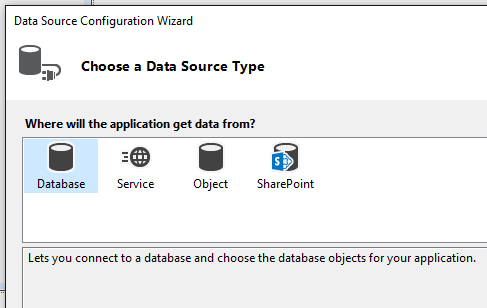
Depois de criar fontes de dados, elas ficam visíveis na janela Fontes de Dados. Quando seu projeto estiver aberto no Visual Studio, você poderá acessar essa janela selecionando Exibir>Outras janelas>Fontes de dados. Você também pode usar o atalho de teclado Shift+Alt+D.
Em um projeto de Windows Forms direcionado à .NET Framework (não .NET Core ou .NET 5 ou posterior), você pode arrastar uma fonte de dados da janela Fontes de Dados para uma superfície ou controle de design de formulário do Windows. Alguns exemplos de como você pode conectar uma fonte de dados a um formulário são estas:
Arraste uma tabela para obter um BindingNavigator e um DataGridView para a tabela.
Arraste uma coluna específica para obter um BindingNavigator com um Rótulo e TextBox para a coluna.
Arraste todas as colunas da tabela para obter um formulário de exibição de dados completo para a tabela.
Essas ações acionam o Visual Studio para gerar um código clichê que mostra os dados do armazenamento de dados. O exemplo a seguir apresenta um conjunto de dados solto em um formulário do Windows. Se você selecionar F5 no aplicativo, os dados do banco de dados subjacente serão exibidos nos controles do formulário.
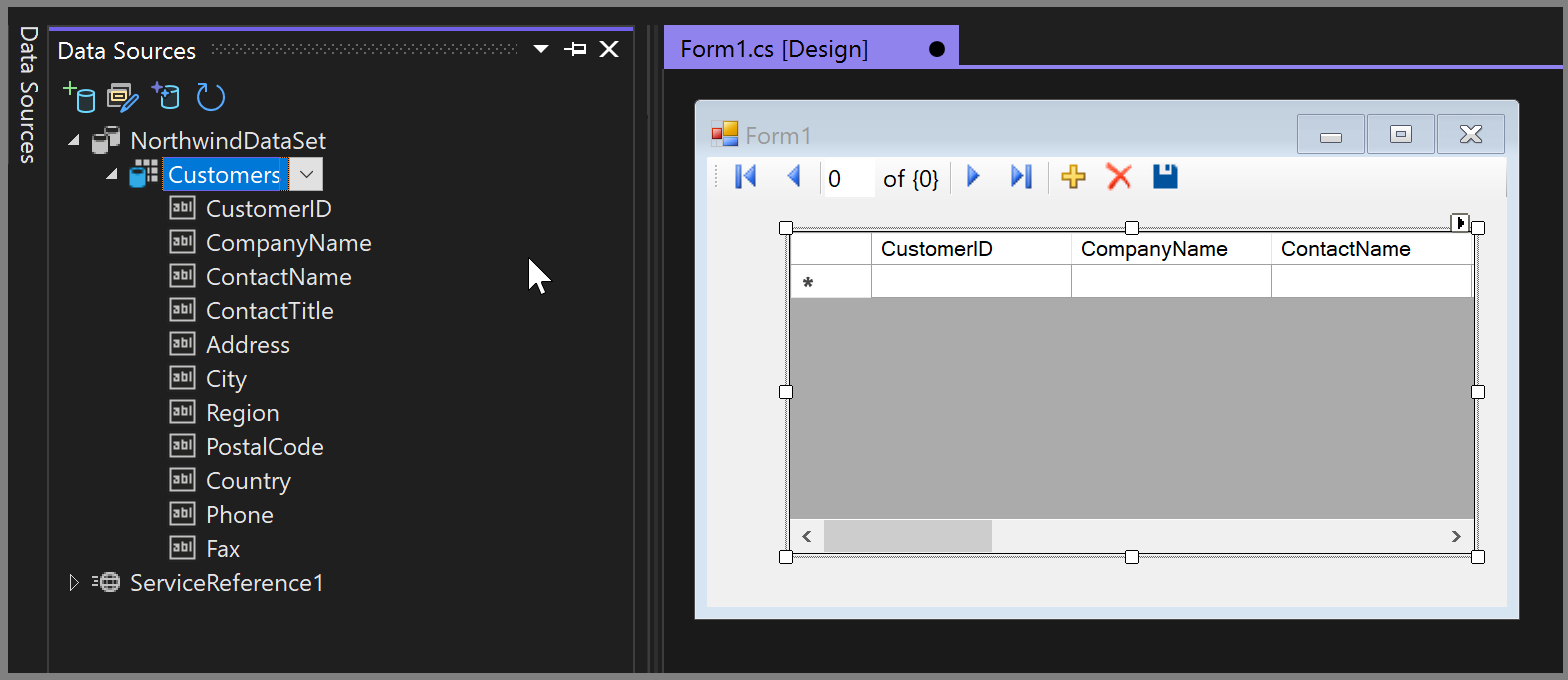
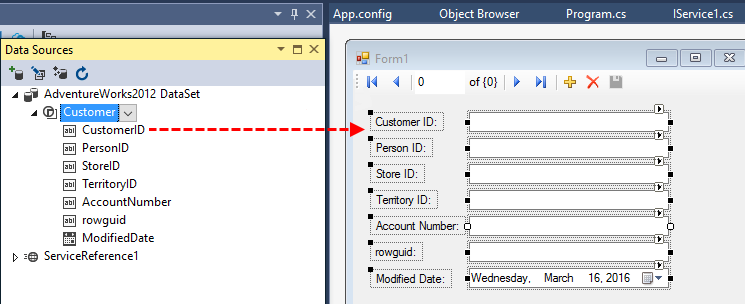
Criar fonte de dados de banco de dados ou arquivo de banco de dados
Você pode criar um conjunto de dados ou um modelo do Entity Framework para usar como fonte de dados para um banco de dados ou arquivo de banco de dados com o Assistente de Configuração de Fonte de Dados. Se sua configuração usar o Entity Framework, primeiro crie suas Classes de entidade e, depois, use o assistente para criar fontes de dados.
Criar conjuntos de dados como fontes de dados
O Assistente de Configuração de Fonte de Dados fornece a opção de criar uma fonte de dados conectando-se a um banco de dados. Você pode escolher os objetos de banco de dados a usar como o conjunto de dados para o seu aplicativo.
Siga estes passos para criar um conjunto de dados como fonte de dados:
No Visual Studio, selecione Projeto>Adicionar Nova Fonte de Dados para abrir o Assistente de Configuração de Fonte de Dados.
Para o tipo de fonte de dados, selecione o Banco de dados.
Para o modelo de banco de dados, selecione o Conjunto de dados.
Siga os prompts para especificar uma nova ou existente conexão de banco de dados ou um arquivo de banco de dados.
Selecione os objetos de banco de dados a incluir no conjunto de dados e conclua o assistente.
Para instruções detalhadas sobre como concluir o assistente, consulte Criar e configurar conjuntos de dados no .NET Framework com o Visual Studio.
Criar modelo do Entity Framework como uma fonte de dados
Quando sua configuração usa o Entity Framework, você cria primeiro suas classes de Entidade e, depois, usa o Assistente de Configuração de Fonte de Dados para criar a fonte de dados.
Siga estas etapas para criar um modelo do Entity Framework como uma fonte de dados com o Assistente de Modelo de Dados de Entidade:
Selecione Projeto>Adicionar novo item. A caixa de diálogo Adicionar Novo Item é aberta.
Na caixa de diálogo, selecione Modelo de Dados de Entidade ADO.NET, insira um nome para a instância do modelo e selecione Adicionar:
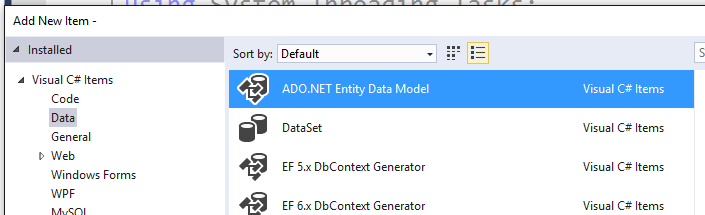
O Assistente do Modelo de Dados de Entidade será aberto.
No assistente, selecione o método para gerar o modelo do Entity Framework:
EF Designer no banco de dados: cria um modelo no Entity Framework Designer com base em um banco de dados existente. Você pode escolher a conexão com o banco de dados, as configurações do modelo e os objetos de banco de dados a incluir no modelo. As classes com as quais seu aplicativo interage são geradas do modelo.
Modelo vazio do EF Designer: cria um modelo vazio no Entity Framework Designer como ponto de partida para criar visualmente seu modelo. Depois, você pode gerar um banco de dados a partir do modelo. As classes com as quais seu aplicativo interage são geradas do modelo.
Modelo vazio do Code First: cria um modelo vazio do Code First como ponto de partida para criar seu modelo usando código. Depois, você pode gerar um banco de dados a partir do modelo.
Code First do banco de dados: cria um modelo Code First com base em um banco de dados existente. Você pode escolher a conexão com o banco de dados, as configurações do modelo e os objetos de banco de dados a incluir no modelo.
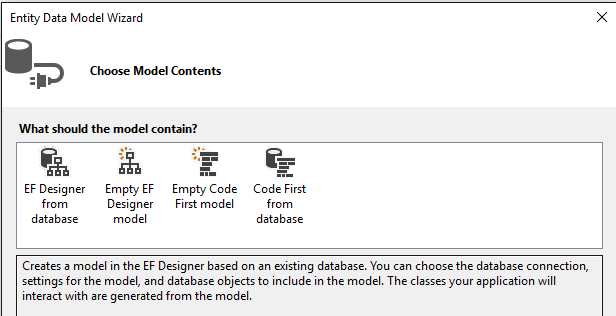
Depois de escolher, selecione Avançar para continuar no assistente.
Adicione o modelo como a fonte de dados para o seu aplicativo e conclua o assistente.
Para instruções detalhadas sobre como concluir o assistente, consulte Criar classes de modelo com o Entity Framework (C#).
Depois de gerar classes para o modelo, você pode criar uma fonte de dados com base em um objeto com o Assistente de Configuração de Fonte de Dados.
Selecione as tabelas (ou colunas individuais), procedimentos armazenados, funções e exibições do modelo para usar no conjunto de dados.
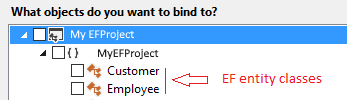
Para instruções detalhadas, consulte Criar fonte de dados a partir do objeto.
Criar fonte de dados a partir do serviço
O Assistente de Configuração de Fonte de Dados dá suporte à criação de uma fonte de dados a partir de um serviço. Nesta abordagem, o Visual Studio adiciona uma referência de serviço ao projeto e cria objetos proxy que correspondam aos objetos retornados pelo serviço. Quando um serviço retorna um conjunto de dados, o serviço é representado no projeto como um conjunto de dados. Se o serviço retornar um tipo específico, o serviço será representado no projeto como o tipo retornado.
Você pode criar uma fonte de dados dos seguintes tipos de serviços:
Serviços da Web
Observação
Os itens na janela Fontes de Dados são dependentes dos dados retornados pelo serviço. Alguns serviços podem não fornecer informações suficientes para o Assistente de Configuração de Fonte de Dados criar objetos associáveis. Depois de concluir o assistente, se o serviço retornar um conjunto de dados se tipo, nenhum item aparecerá na janela Fontes de dados. Conjuntos de dados sem tipo não fornecem um esquema. Portanto, o assistente não tem informações suficientes para criar a fonte de dados.
Siga estes passos para criar uma fonte de dados de um serviço:
No Visual Studio, selecione Projeto>Adicionar Nova Fonte de Dados para abrir o Assistente de Configuração de Fonte de Dados.
Para o tipo de fonte de dados, selecione o Serviço.
A caixa de diálogo Adicionar referência do serviço será aberta. Você também pode acessar essa caixa de diálogo clicando com o botão direito do mouse em seu projeto no Gerenciador de soluções e selecionando Adicionar referência de serviço.
Para instruções detalhadas sobre como concluir o assistente, consulte Criar e configurar conjuntos de dados no .NET Framework com o Visual Studio.
Criar uma fonte de dados a partir de um objeto
O Assistente de Configuração de Fonte de Dados também permite criar uma fonte de dados a partir de qualquer objeto que exponha uma ou mais propriedades públicas.
Todas as propriedades públicas de um objeto são visíveis na janela Fontes de Dados. Se você estiver usando o Entity Framework com um modelo gerado, esta janela apresentará as classes de entidade que são as fontes de dados para seu aplicativo.
Observação
Para dar suporte à associação de dados de arrastar e soltar, os objetos que implementam a interface ITypedList ou IListSource devem ter um construtor padrão. Caso contrário, o Visual Studio não poderá instanciar o objeto de fonte de dados e ele mostrará um erro quando você arrastar o item para a superfície de design.
Siga estes passos para criar uma fonte de dados de um objeto:
No Visual Studio, selecione Projeto>Adicionar Nova Fonte de Dados para abrir o Assistente de Configuração de Fonte de Dados.
Para o tipo de fonte de dados, selecione o Objeto.
Na página Selecionar objetos de dados, expanda os nós na exibição de árvore para localizar os objetos aos quais você deseja associar.
A exibição de árvore contém nós para seu projeto e para assemblies e outros projetos referenciados pelo seu projeto.
Para vincular a um objeto em um assembly ou projeto que não aparece na exibição em árvore, selecione Adicionar referência.
Use a caixa de diálogo Gerenciador de referências para adicionar uma referência à assembly ou projeto. Depois de adicionar a referência, o Visual Studio adiciona o assembly ou projeto à exibição de árvore.
Observação
Talvez seja necessário criar o projeto que contém seus objetos antes que os objetos apareçam no modo de exibição de árvore.
Para instruções detalhadas sobre como concluir o assistente, consulte Criar e configurar conjuntos de dados no .NET Framework com o Visual Studio.
Criar fonte de dados a partir de uma lista do SharePoint
Você também pode usar o Assistente de Configuração de Fonte de Dados para criar uma fonte de dados de uma lista do SharePoint. O SharePoint expõe dados por meio de WCF Data Services, portanto, criar uma fonte de dados do SharePoint é o mesmo que criar uma fonte de dados de um serviço.
Observação
Essa abordagem requer o SDK do SharePoint.
Siga estes passos para criar uma fonte de dados de uma lista do SharePoint:
No Visual Studio, selecione Projeto>Adicionar Nova Fonte de Dados para abrir o Assistente de Configuração de Fonte de Dados.
Para o tipo de fonte de dados, selecione o SharePoint.
Use a caixa de diálogo Adicionar Referência de Serviço para se conectar ao serviço de dados do SharePoint apontando ao SharePoint Server.
Para instruções detalhadas sobre como concluir o assistente, consulte Criar e configurar conjuntos de dados no .NET Framework com o Visual Studio.